怎么用u盘装系统win10-如何用U盘装win10系统
发布时间:2025-06-24 10:44:05
怎么用u盘装系统win10?关键在于理解整个流程并准备好相关文件,以及有相关的教程。之所以推荐使用“电脑店U盘启动盘”工具,因为它提供了图形化、一键式操作界面,新手无需担心命令行或复杂设置。你只需要一台能正常运行的电脑,一个容量不低于8GB的U盘,以及下载好的“电脑店启动盘制作工具”,就能轻松上手。下面就来学习如何用U盘装win10系统。

一、u盘装系统所需工具
1、系统版本:win10专业版
2、装机工具:电脑店u盘启动盘制作工具(点击即可下载)
二、u盘装系统准备工作
1、由于Windows 10的系统ISO文件是有4G多,准备的u盘容量需要大于4GB。
2、如果u盘里有重要文件,记得先转移备份,因为在制作u盘启动过程中会格式化(删除数据)你的u盘。
3、下载系统ISO文件。既然是重装系统,那么系统下载这个步骤肯定少不了。你可以从MSDN网站下载最新、最可靠的Windows 10版本。具体操作如下:
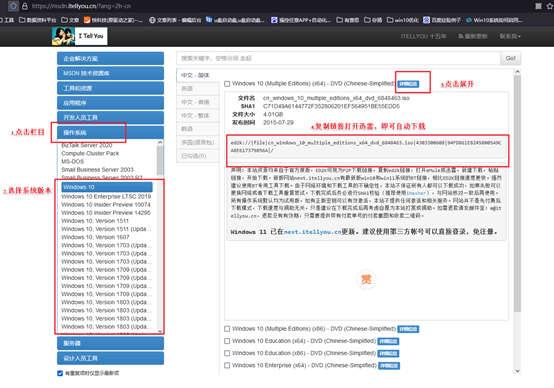
三、u盘装系统教程
1、制作u盘启动盘
a. 搜索进入电脑店的官网,点击【下载中心】,点击下载 u盘启动盘制作工具。
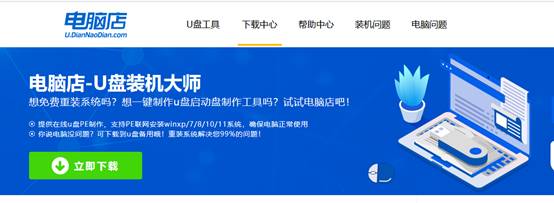
b. 插入u盘,打开下载好的制作工具。
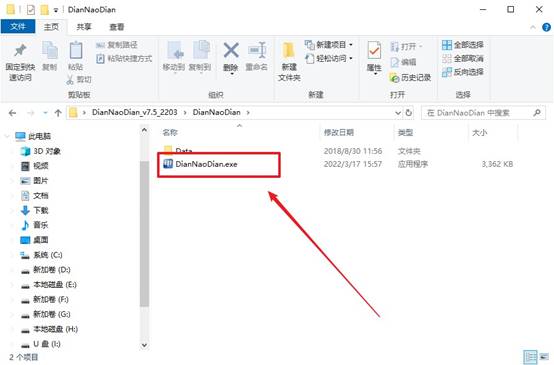
c. 插入u盘,建议8G以上,不需要其他设置,默认点击【全新制作】。
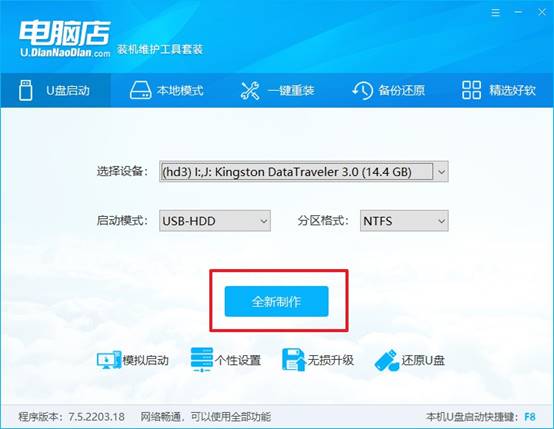
d. u盘启动盘制作完毕后,电脑会弹出提示框弹出,你可以点击【是】查看教程,也可以点击【否】关闭页面。
2、设置u盘启动
a. 在电脑店官网首页查询u盘启动快捷键,如下图所示:
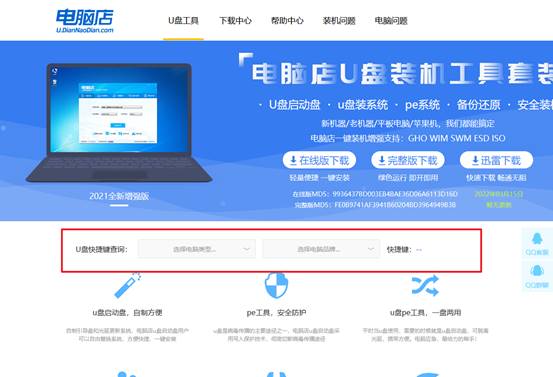
b. u盘启动可直接使用启动快捷键,插入u盘启动盘后开机,不停按下快捷键,即可进入选择界面。
c. 在窗口中,移动光标选择u盘启动为第一启动项,之后按F10键保存并且重启电脑即可。
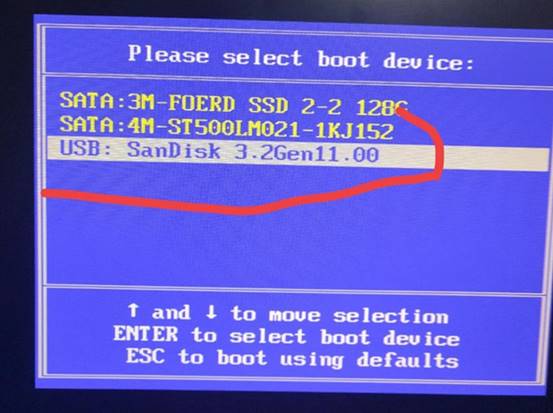
d. 接下来就会进入到电脑店winpe界面,选择第一项回车即可进入PE系统。
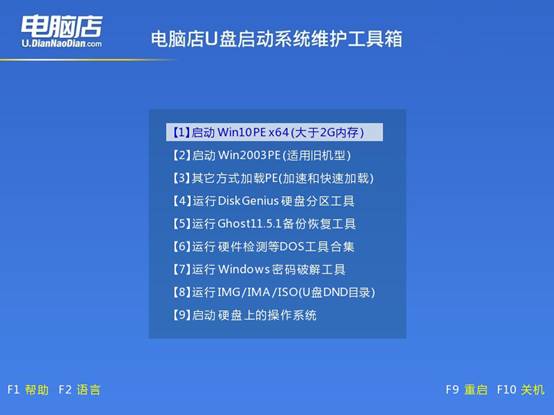
3、u盘装系统
a. 在pe系统中,打开电脑店winpe一键装机这个软件,即可开始重装操作。
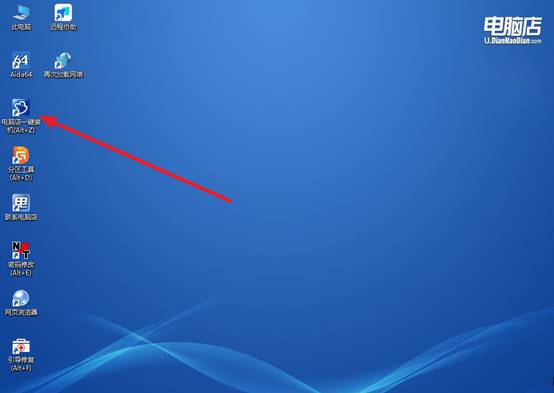
b.在窗口中选择操作方式,打开需要安装的镜像,勾选系统盘,点击【执行】。
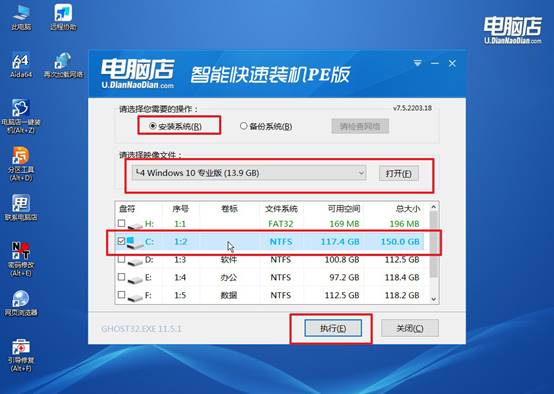
c. 默认还原设置,勾选【完成后重启】,接下来就是等待安装完成了。
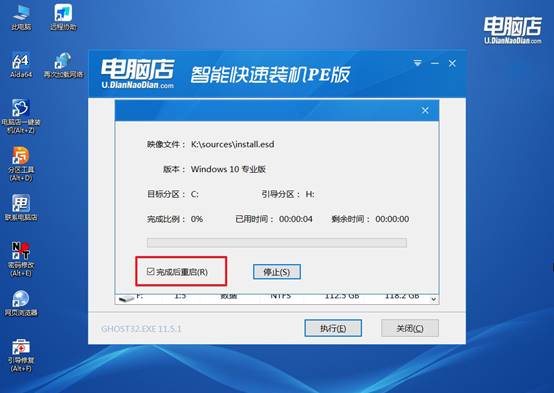
d. 等待安装完成,部署好系统后就可以进入系统了。
四、u盘装系统相关内容
电脑系统重装后如何调整分辨率
1. 安装显卡驱动
先确保已经安装了显卡驱动,推荐去显卡官网或电脑品牌官网下载对应型号驱动。
没有显卡驱动时,系统默认分辨率有限,安装驱动后可以支持更多分辨率和更好的显示效果。
2. 通过系统设置调整分辨率
右键桌面空白处,选择“显示设置”(Display settings)。在“显示”页面,找到“显示分辨率”(Display resolution)选项。
点击下拉菜单,选择推荐的分辨率(通常带有“推荐”字样的分辨率是最合适的)。选择后,系统会预览新分辨率,确认无误后点击“保留更改”即可。
3. 通过显卡控制面板调整
NVIDIA:右键桌面,选择“NVIDIA控制面板”,进入“显示” → “更改分辨率”,选择合适分辨率。
AMD Radeon:右键桌面,打开“AMD Radeon设置”,在“显示”中调整分辨率。
Intel 显卡:右键桌面,打开“Intel图形设置”或“Intel显卡控制面板”,调整显示分辨率。
关于如何用U盘装win10系统的教程,小编就分享到这里了,整个制作过程无需手动干预,完成后你就可以根据自己的需求来设置系统了。而后续无论你是要装系统、备份数据,还是修复引导故障,这个启动U盘都能发挥大作用,所以赶紧制作一个备用吧。

